原圖素材的光線有點(diǎn)暗,不過(guò)背景等都非常清晰。非常適合用來(lái)做暖色調(diào)整。調(diào)色的時(shí)候先大致調(diào)出整體的主題色調(diào),然后再修飾局部細(xì)節(jié)及色調(diào)。
原圖

最終效果

|||
1、打開(kāi)原圖素材,創(chuàng)建曲線調(diào)整圖層,對(duì)藍(lán)色進(jìn)行調(diào)整,參數(shù)設(shè)置如圖1,效果如圖2。
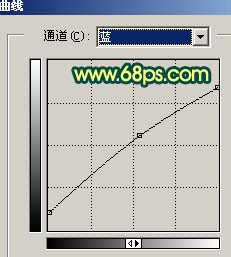
<圖1>

<圖2>
2、創(chuàng)建可選顏色調(diào)整圖層,參數(shù)設(shè)置如圖3,4,效果如圖5。
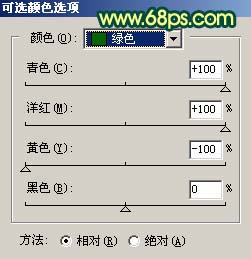
<圖3>
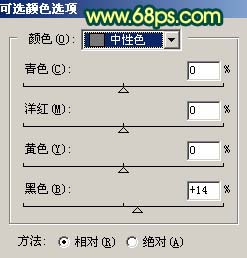
<圖4>

<圖5>
|||
3、新建一個(gè)圖層,按ctrl + alt + shift + e蓋印圖層,然后把圖層混合模式改為“正片疊底”,加上圖層蒙版,用黑色畫(huà)筆把梯子的欄桿及階梯擦出來(lái),圖層參考及效果如下圖。

<圖6>
4、創(chuàng)建曲線調(diào)整圖層,對(duì)紅色及藍(lán)色進(jìn)行調(diào)整,稍微把幅度拉大一點(diǎn),參數(shù)設(shè)置如圖7,8,效果如圖9.到這一步主體色彩基本調(diào)出來(lái)了,不過(guò)人物部分有點(diǎn)偏暗,下面還需要對(duì)人物調(diào)色。

<圖7>
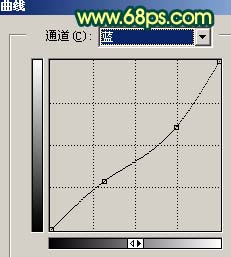
<圖8>

<圖9>
5、創(chuàng)建色相/飽和度調(diào)整圖層,適當(dāng)?shù)陌扬柡投日{(diào)大一點(diǎn),參數(shù)設(shè)置如圖10,效果如圖11。
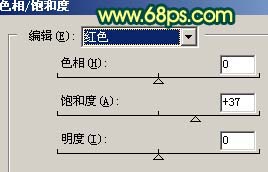
<圖10>

<圖11>
|||
6、把背景圖層復(fù)制一層,然后把副本按ctrl + shift + ]移到圖層的最上面,用鋼筆工具把人物部分摳出來(lái),復(fù)制到新的圖層,然后把副本圖岑隱藏,效果如圖12。
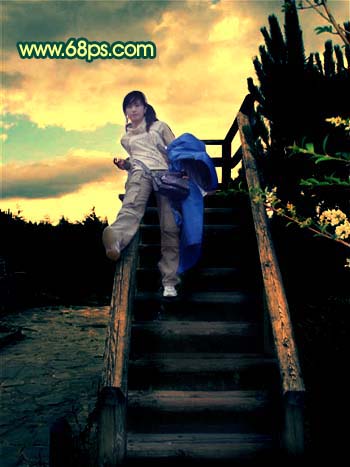
<圖12>
7、回到摳出的人物圖層,按ctrl + m調(diào)整曲線,參數(shù)設(shè)置如圖13-15,效果如圖16。
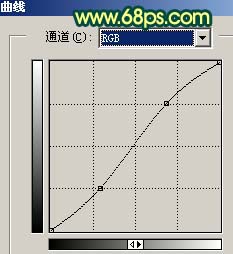
<圖13>
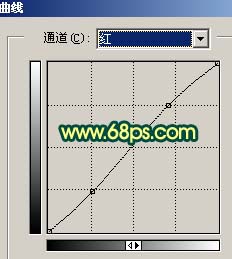
<圖14>
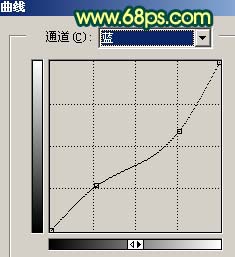
<圖15>

<圖16>
8、再適當(dāng)?shù)恼{(diào)整下人物的顏色,可以用色彩平衡調(diào)。自己覺(jué)得滿意即可。然后調(diào)整下對(duì)比度,大致效果如圖17。

<圖17>
9、新建一個(gè)圖層,蓋印圖層,修飾下細(xì)節(jié)部分,再適當(dāng)?shù)匿J化一下,完成最終效果。

<圖18>
新聞熱點(diǎn)
疑難解答
圖片精選